ВиртуалБок интерфејс има поруку о активним везама када се искључи
У овом чланку ћемо описати методе за решавање проблема где ВиртуалБок интерфејс(VirtualBox Interface) не дозвољава да се рачунар искључи. Неки корисници су пријавили да су искусили такву врсту проблема на својим Виндовс 10 рачунарима. Према њиховим речима, сваки пут када искључе свој систем, програм „ ВиртуелБок Интерфаце(VirtualBox Interface) “ спречава његово гашење. Чудно је што нису инсталирали ову врсту програма на свом рачунару.
Фик ВиртуалБок Интерфаце(Fix VirtualBox Interface) има поруку о грешци активних веза
Ову грешку можете добити ако сте инсталирали БлуеСтацкс(BlueStacks) емулатор на рачунар. Пошто корисници добијају поруку „ ВиртуелБок интерфејс је и даље активан(VirtualBox Interface is still active) “, док искључују свој систем, не могу да идентификују да је БлуеСтацкс(BlueStacks) тај који спречава њихов систем да се искључи. Можда постоје и неки други узроци проблема, али у већини случајева грешка је настала због БлуеСтацкс-а(BlueStacks) .

Следећа решења могу да вам помогну:
- Онемогућите дотичне задатке у Планеру задатака(Task Scheduler) .
- Онемогућите све процесе покретања.
- Ажурирајте или поново инсталирајте БлуеСтацкс.
- Деинсталирајте БлуеСтацкс(BlueStacks) и потражите други софтвер.
1] Онемогућите(Disable) дотичне задатке у Планеру задатака(Task Scheduler)
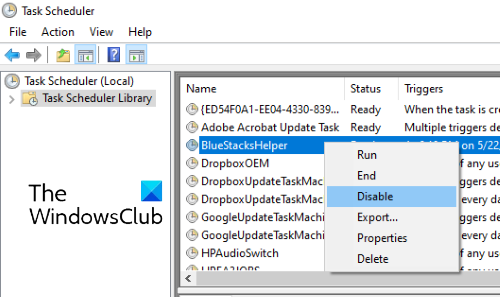
Онемогућите све такве задатке у апликацији Таск Сцхедулер(Task Scheduler) за које мислите да би могли бити повезани са овим проблемом и погледајте да ли то помаже. Да бисте то урадили, покрените апликацију Таск Сцхедулер(Task Scheduler) и кликните на Библиотеку Таск Сцхедулер(Task Scheduler Library) у левом окну. Сачекајте(Wait) неко време док се не прикажу сви задаци. Сада кликните десним тастером миша на сваки задатак и изаберите Онемогући(Disable) .
Поново покрените рачунар и видите да ли добијате исту ВиртуалБок(VirtualBox) поруку током поновног покретања.
2] Онемогућите(Disable) све процесе покретања користећи Таск Манагер(Task Manager)
Ако вам горњи метод није помогао, покушајте да онемогућите све процесе покретања(disabling all the startup processes) помоћу Таск Манагер-а.
Покрените Таск Манагер(Task Manager) и кликните на картицу Стартуп(Startup) .
Изаберите процесе један по један и кликните на Онемогући(Disable) .
Када завршите, поново покрените рачунар и погледајте да ли се поново појављује иста порука.
3] Ажурирајте или поново инсталирајте БлуеСтацкс
Ако имате старију верзију БлуеСтацкс-а , можда ћете наићи на овај проблем. То је зато што старије верзије софтвера могу имати грешке које спречавају да се ваш систем искључи.
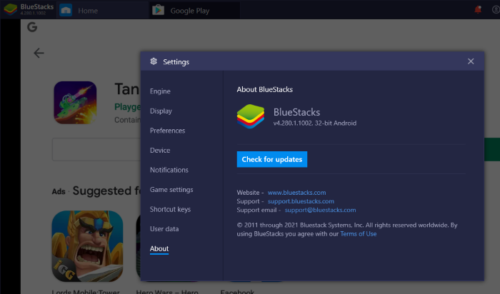
Пратите доле наведене кораке да бисте ажурирали БлуеСтацкс:
- Покрените БлуеСтацкс на свом рачунару.
- Кликните на Подешавања(Settings) која су доступна у доњем десном углу софтвера.
- Кликните на О(About) на левој страни.
- Кликните на Провери ажурирања(Check for updates) .
Након ажурирања емулатора, искључите систем и проверите да ли ВиртуалБок интерфејс(VirtualBox Interface) спречава да се рачунар искључи или не.
Ако не реши проблем, деинсталирајте га и поново га инсталирајте тако што ћете преузети најновију верзију са званичне веб странице.
4] Деинсталирајте БлуеСтацкс(Uninstall BlueStacks) и потражите други софтвер
Ако вам горе наведене методе нису помогле да решите проблем, деинсталирајте БлуеСтацкс . Ако вам је заиста потребан БлуеСтацкс(BlueStacks) , можете потражити његове алтернативе.
Надам се да ово помаже.
Повезани постови(Related posts) :
- БлуеСтацкс не може да се покрене када је Хипер-В омогућен(BlueStacks cannot start when Hyper-V is enabled)
- ВиртуалБок УСБ није откривен у оперативном систему Виндовс 10(VirtualBox USB not detected in Windows 10) .
- Како пренети датотеке између виртуелне машине и рачунара домаћина(How to transfer files between Virtual Machine and Host Computer) .
Related posts
ВиртуалБок приказује црни екран и не покреће гостујући ОС
Како да поправите ВиртуалБок УСБ који није откривен у рачунару Виндовс 11/10
ВиртуалБок Није успело прикључивање УСБ уређаја на виртуелну машину
Како направити ВиртуалБок ВМ преко целог екрана у оперативном систему Виндовс 11/10
ВиртуалБок ВМ се не отвара нити покреће у оперативном систему Виндовс 11/10
Савети и трикови за виртуелну радну површину за Виндовс 11/10
Како креирати, избрисати, користити виртуелне радне површине у оперативном систему Виндовс 11/10
Драјвер је открио интерну грешку драјвера на ДевицеВБокНетЛвф
Како преуредити виртуелне радне површине у оперативном систему Виндовс 10
ВиртуалБок грешка: ВТ-Кс/АМД-В хардверско убрзање није доступно
Како инсталирати Виндовс 11 на ВМваре Воркстатион Плаиер
Како да поправите уобичајене грешке Хипер-В репликације
Подршка за виртуелизацију је онемогућена у фирмверу у оперативном систему Виндовс 11/10
Хипер-В се не може инсталирати на Виндовс 11/10
Промените пречицу за пребацивање између виртуелних радних површина у оперативном систему Виндовс 11/10
Како онемогућити или омогућити виртуелизацију хардвера у оперативном систему Виндовс 11/10
Надоградња на месту није подржана на Азуре виртуелним машинама
Најбољи бесплатни софтвер за прављење резервних копија за ВМваре и Хипер-В виртуелне машине
Преузмите ВиртуалБок и уђите у свет виртуелизације
Како пренети датотеке између виртуелне машине и рачунара домаћина
